最近有朋友表示还不太清楚怎么使用creo6.0创建旋转实体?下面小编就为大家讲解一下creo6.0创建旋转实体的操作方法,有需要的朋友可以来看看哦,希望可以帮助到大家。
首先,在电脑上打开creo6.0,点击新建
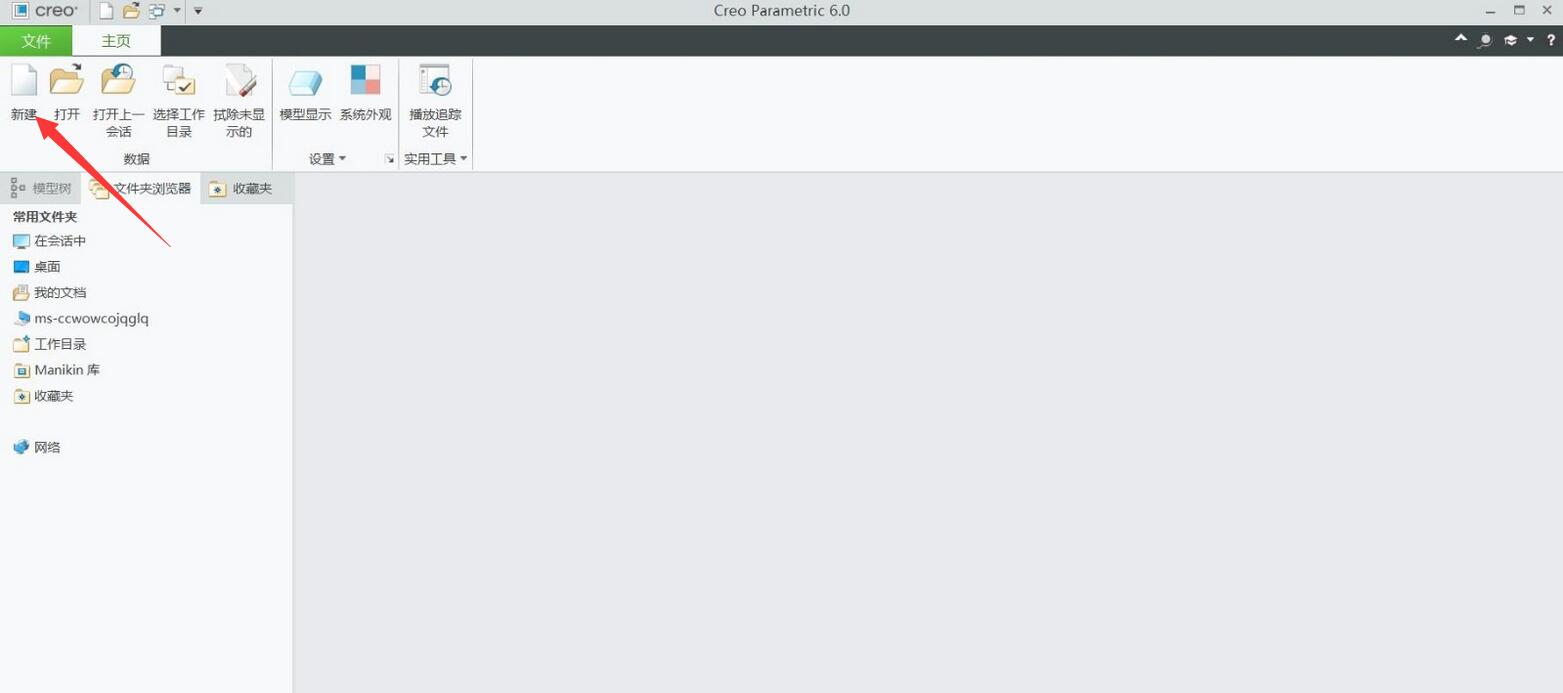
点击新建,在弹出的菜单面板选择零件,文件名随意,去除使用默认模板,点击确定
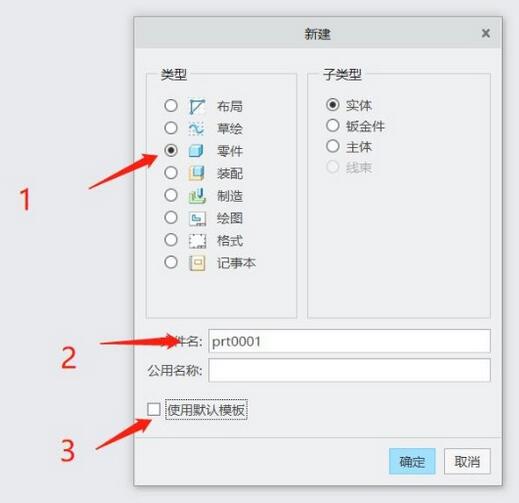
在新的菜单面板中下拉找到mmns part solid, 选择并按确定
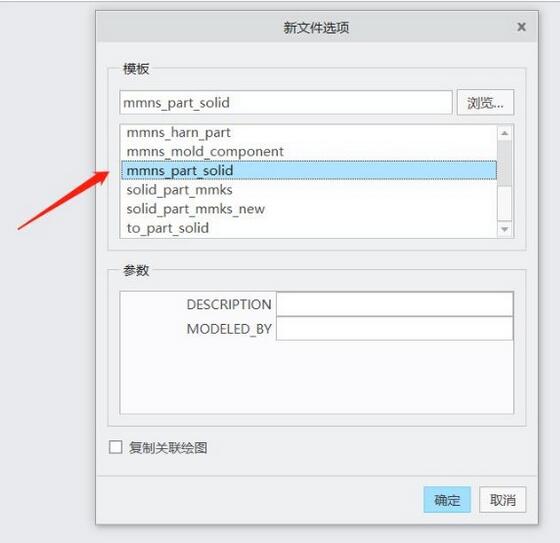
进入模型界面后选择旋转命令,进入选装操作面板,并选择right,front或者top其中一个面作为草绘平面
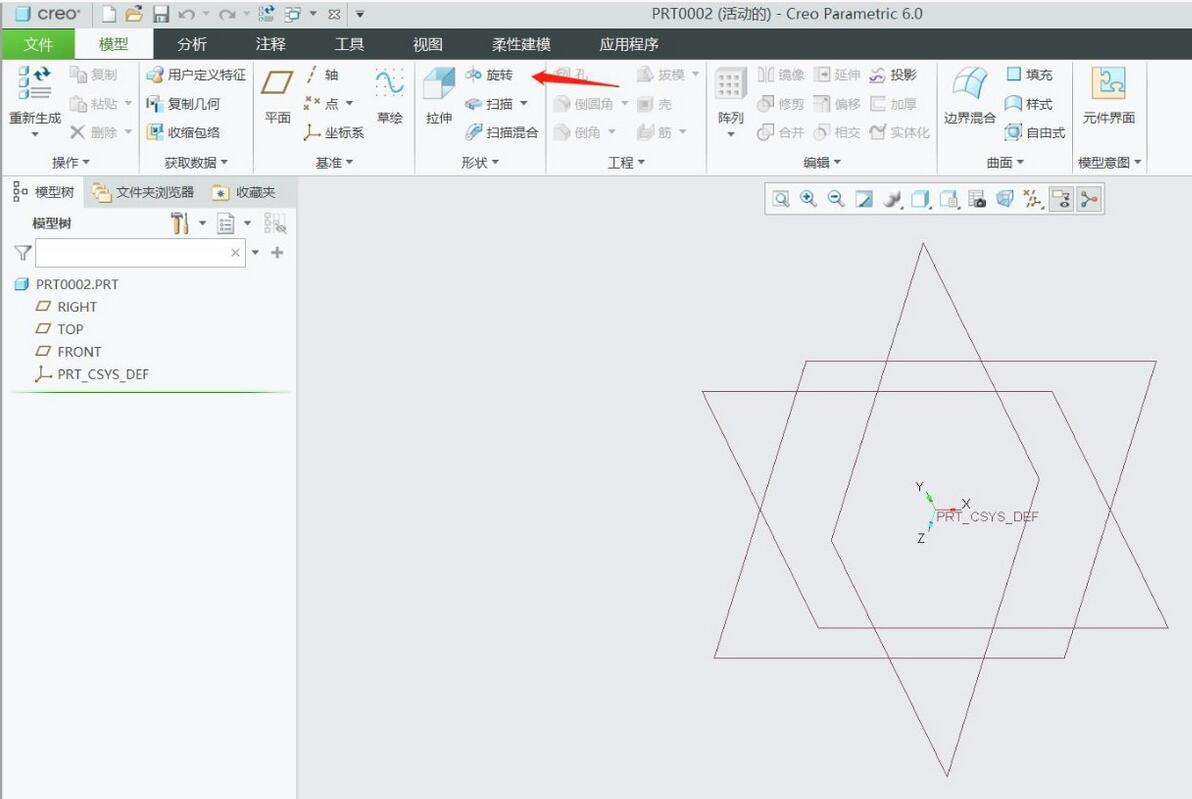
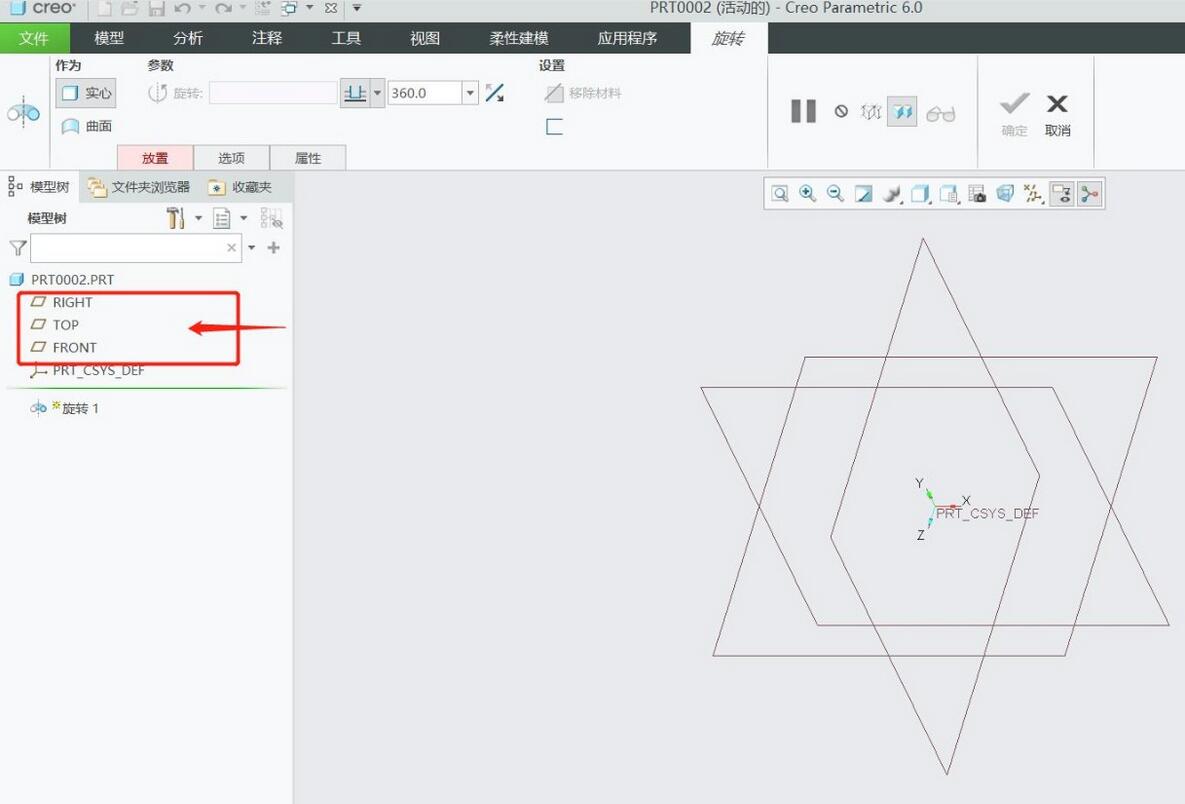
这里我们以top平面为例,进入草绘后,选择草绘视图是草绘平面与屏幕平行,然后我们选择样条命令随意做一条曲线,尺寸可以双击后按要求改变
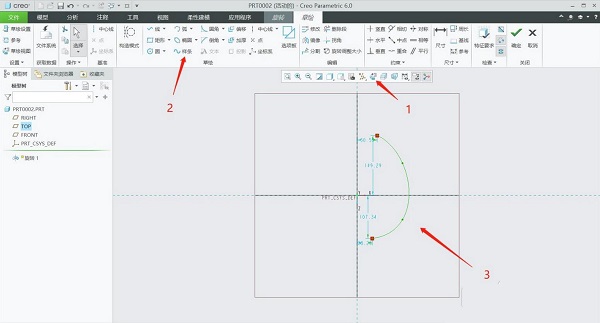
因旋转实体要封闭的环,所以需要将前面所画的曲线封闭,并在y轴上做一条中心线作为旋转轴
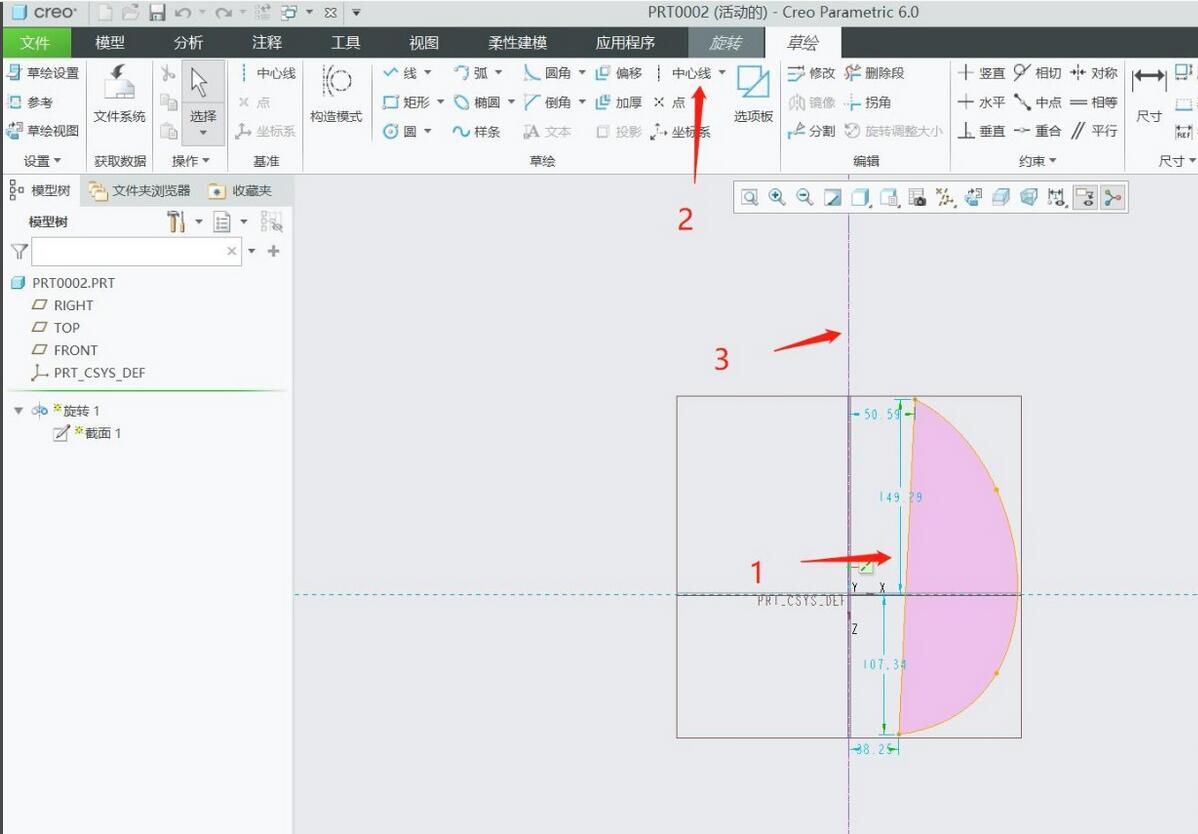
点击右上角的确定即可看到旋转出来的实体,注意旋转的角度可通过左上角的角度命令调整,这里我们旋转360°,就得到了最终的实体了。
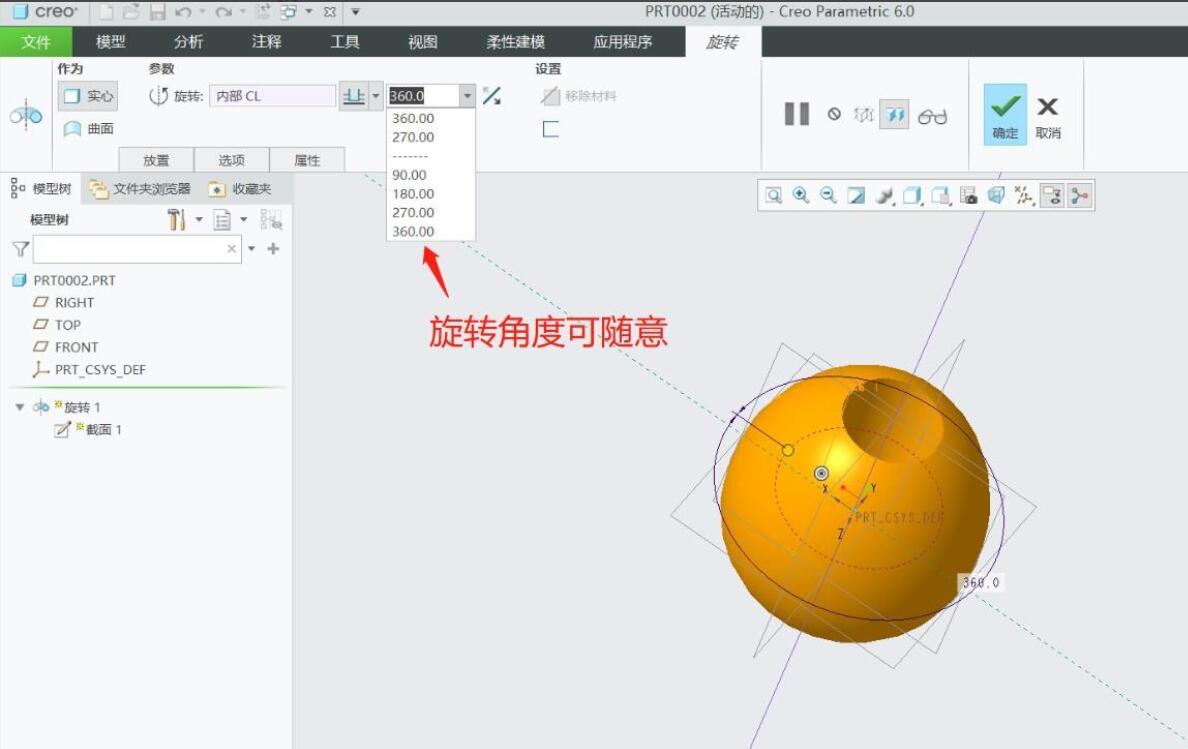
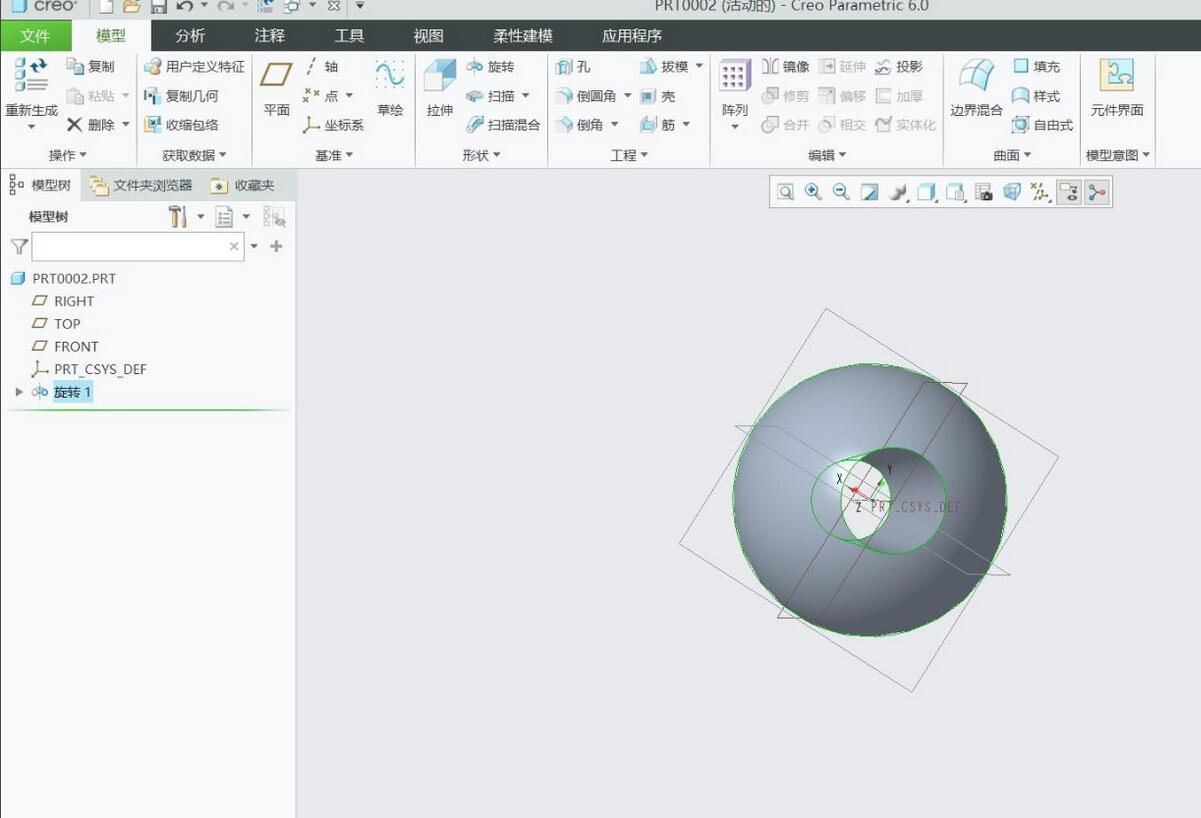
以上就是小编讲解的creo6.0创建旋转实体的操作方法,还不会的朋友可以来学习学习哦。